Променете фоновото изображение на Windows 10 Mail или го направете празно
Windows 10 има няколко основни вградени приложения,един от които е приложението Mail. Показахме ви как да добавяте Gmail и други акаунти към приложението Mail и днес ще разгледаме фоновото изображение и как да го промените или да го направим празно.
Промяна на фона на приложението за Windows 10 Mail
По подразбиране, когато стартирате приложението Mail и изпразвате пощенската си кутия, Microsoft показва фон с тематични облаци.

За да го промените, отидете на Настройки> Фонова снимка и прегледайте всяко изображение на вашия компютър, мрежа или облачно хранилище, което искате да използвате.
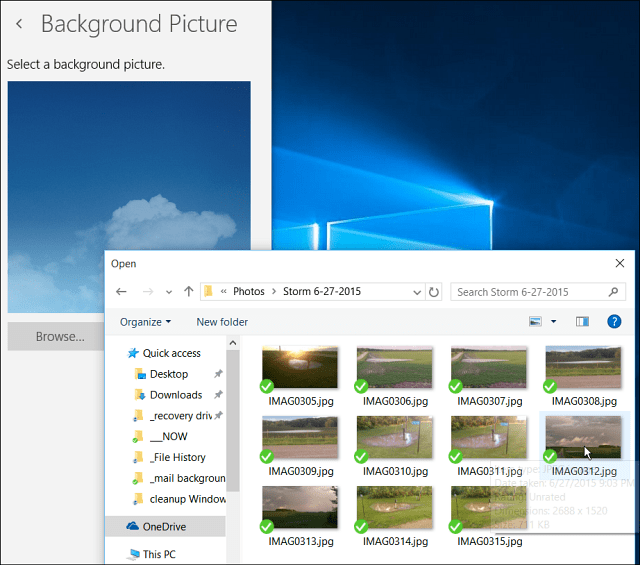
Ето. Предполагам, че току-що смених фона от пухкави щастливи облаци до бурни ... но вие разбирате.
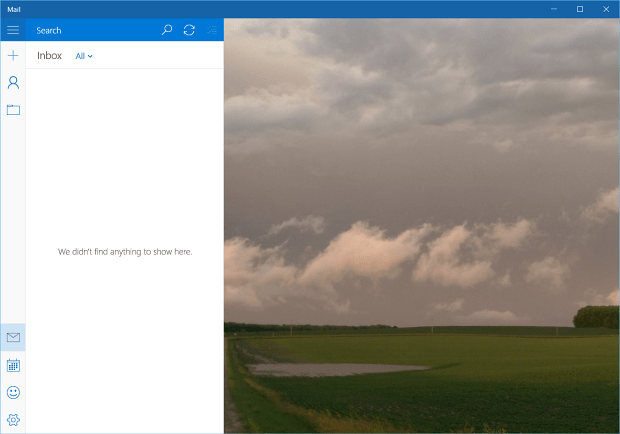
„Премахване“ на фона на пощата, като го прави празен
Какво от вас изобщо не искате да виждате фоново изображение и по-скоро би било празно? В момента няма настройка за реално премахване на фона, така че ще трябва да използвате малко хитрост.
Това, което ще направите, е да създадете празно бяло изображение изадайте това като фон. Има различни начини за това - особено ако имате помощна програма за скрийншот като WinSnap, SnagIt или дори вградения Snipping Tool.
Но ако нямате помощна програма за скрийншот или искате да я изтеглите, ето как да го направите с това, което вече е вградено в ОС.
За този пример можете да използвате нашия стар приятел Paint - да, приложението MS Paint все още съществува в Windows 10. За да го стартирате, просто Тип: боя в полето за търсене и изберете версията на работния плот от резултатите в горната част.

Или използвайте функцията Hey Cortana и казвам: - Здравей, Кортана. Стартирайте боя. " Тя ще ви попита коя версия искате - или приложението Fresh Paint, или настолната версия… просто кажете „боя“.
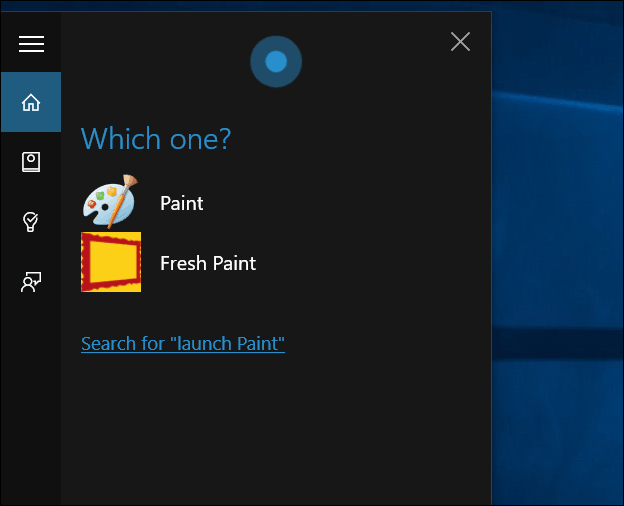
След като се отвори, щракнете върху Избери и направете своя избор ... не е необходимо да е голям.
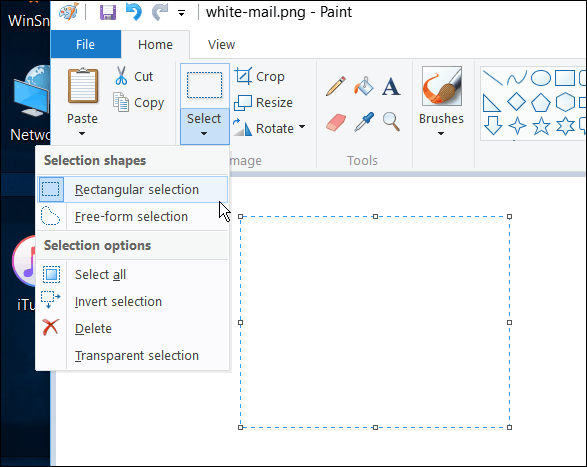
След това щракнете върху Изрязване и го запишете на удобно място.
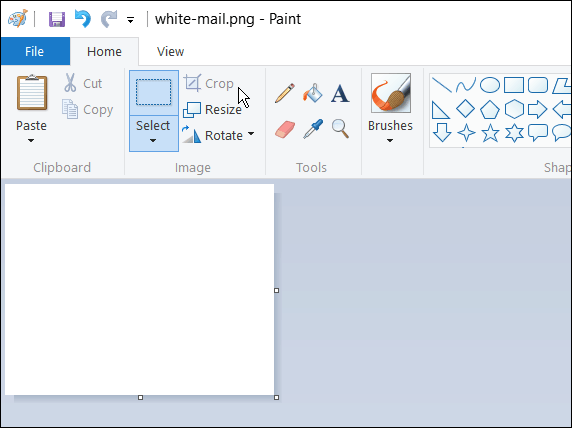
След това просто следвайте стъпките, описани по-горе, за да промените фона и да изберете бялото изображение, което сте направили. По-долу можете да видите резултата от това как ще изглежда.
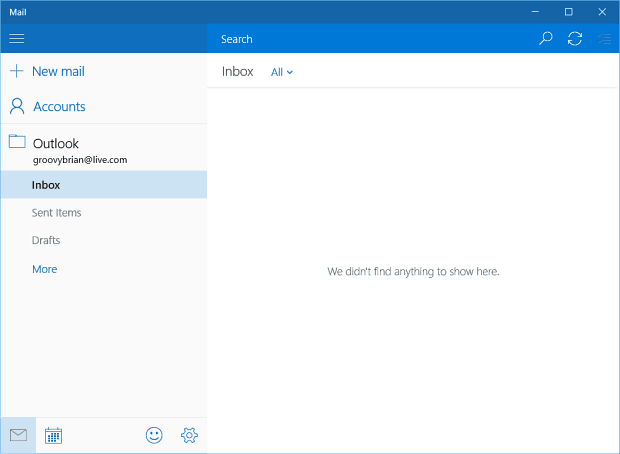
Както споменах по-рано, можете да използвате иSnipping Tool за създаване на празен бял фон. Отворете Notepad (да, той все още е там) или празен Word документ и вземете парче бяло и направете това на заден план.
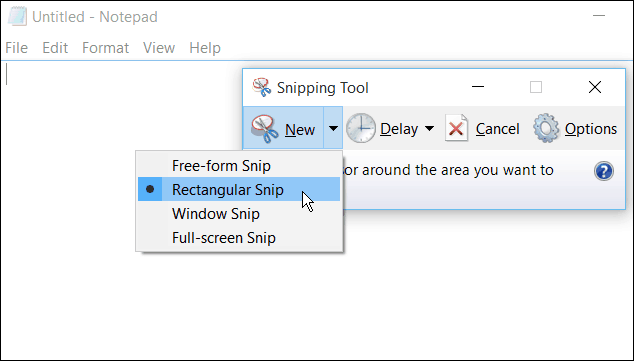
Освен това, ако използвате приложението за поща в Windows 10, разгледайте нашата статия: Направете синхронизиране на поща за Windows 10 по-често.










Оставете коментар